Rocky Linux 및 AlmaLinux에 PgAdmin을 설치하는 방법
PgAdmin 4는 강력한 오픈 소스 프런트 엔드 PostgreSQL 데이터베이스 관리 도구입니다. PgAdmin 4를 사용하면 관리자는 웹 브라우저에서 PostgreSQL 데이터베이스를 원활하게 관리하고 다른 데이터베이스 작업 중에서 SQL 쿼리를 실행할 수 있습니다. Python 및 Javascript/JQuery로 작성되었으며 이전 PgAdmin이 개선되었습니다.
PgAdmin 4 기능
주목할만한 기능은 다음과 같습니다:
- SQL 편집기를 강조하는 구문입니다.
- 재설계되고 새로운 모습의 사용자 인터페이스.
- 데이터를 직접 편집하기 위한 라이브 SQL 쿼리 도구입니다.
- 일상적인 데이터베이스 관리 작업을 위한 강력하고 사용하기 쉬운 도구입니다.
- 반응형 웹 인터페이스 등.
이 문서에서는 Rocky Linux 및 AlmaLinux에 PgAdmin4를 설치하는 방법에 중점을 둡니다.
전제조건
요구 사항에 따라 PostgreSQL이 설치되어 있어야 합니다. 이미 Rocky Linux 및 AlmaLinux에 PostgreSQL을 설치하는 방법에 대한 가이드가 있습니다.
1단계: Rocky Linux에 PgAdmin4 리포지토리 추가
PgAdmin4를 설치하기 위한 첫 번째 단계는 PgAdmin4 저장소를 추가하는 것입니다. 하지만 먼저 yum-utils 패키지를 설치하세요.
sudo dnf install yum-utils
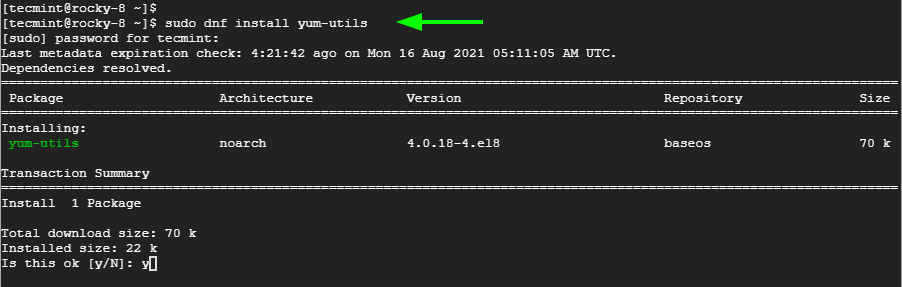
그런 다음 최신 PgAdmin4 패키지 설치를 준비하기 위해 PostgreSQL 공통 저장소를 비활성화합니다.
sudo yum-config-manager --disable pgdg-common
명령이 성공적으로 실행되면 PgAdmin4 저장소를 설치합니다.
sudo rpm -i https://ftp.postgresql.org/pub/pgadmin/pgadmin4/yum/pgadmin4-redhat-repo-2-1.noarch.rpm
2단계: Rocky Linux에 PgAdmin4 설치
PgAdmin4 저장소가 배치되면 시스템 저장소를 업데이트합니다.
sudo dnf update
다음으로 다음 명령을 실행하여 pgAdmin 4를 설치합니다.
sudo dnf install pgadmin4
그러면 PgAdmin4에 필요한 다른 종속성과 함께 pgAdmin4, Apache 웹 서버가 설치됩니다. 모든 패키지와 종속성을 설치하라는 메시지가 나타나면 'Y'를 누르세요.

3단계: Apache 웹 서버 시작 및 활성화
PgAdmin4를 설정하기 전에 Apache 웹 서버 서비스를 시작해야 합니다. PgAdmin4가 웹서버에서 실행되기 때문에 이는 필요합니다.
Apache 웹 서버를 활성화하려면 다음 명령을 실행하십시오.
sudo systemctl enable httpd
활성화되면 다음과 같이 Apache 서비스를 진행하고 시작하세요.
sudo systemctl start httpd
Apache가 실행 중인지 확인하려면 다음 명령을 실행하십시오.
sudo systemctl status httpd

4단계: Rocky Linux에서 PgAdmin4 설정
계속해서 다음과 같이 PgAdmin4 설정 스크립트를 실행하여 PgAdmin4 구성을 진행할 수 있습니다.
sudo /usr/pgadmin4/bin/setup-web.sh
스크립트는 웹 모드에서 PgAdmin4를 설정하고 이메일 주소 및 비밀번호와 같은 세부정보를 묻는 메시지를 표시합니다. 이는 나중에 인증에 사용됩니다. 따라서 이메일 주소와 비밀번호를 입력하고 'y'를 눌러 Apache 웹서버를 다시 시작하세요.

PgAdmin4 웹 GUI에 액세스하기 전에 SELinux 설정을 조정해야 합니다. SELinux가 적용 모드인 경우 표시된 대로 허용 모드로 설정합니다.
sudo setenforce permissive
또한 표시된 대로 HTTP 트래픽을 허용하도록 방화벽을 구성해야 합니다.
sudo firewall-cmd --permanent --add-service=http
그런 다음 다시 로드하여 변경 사항을 적용합니다.
sudo firewall-cmd --reload
5단계: Rocky Linux에서 PgAdmin4에 액세스
마지막으로 로그인하려면 브라우저를 실행하고 다음 URL을 방문하세요.
http://server-ip/pgadmin4
로그인 자격 증명(예: 이전에 설정한 이메일 주소와 비밀번호)을 입력하고 '로그인' 버튼을 누르세요.
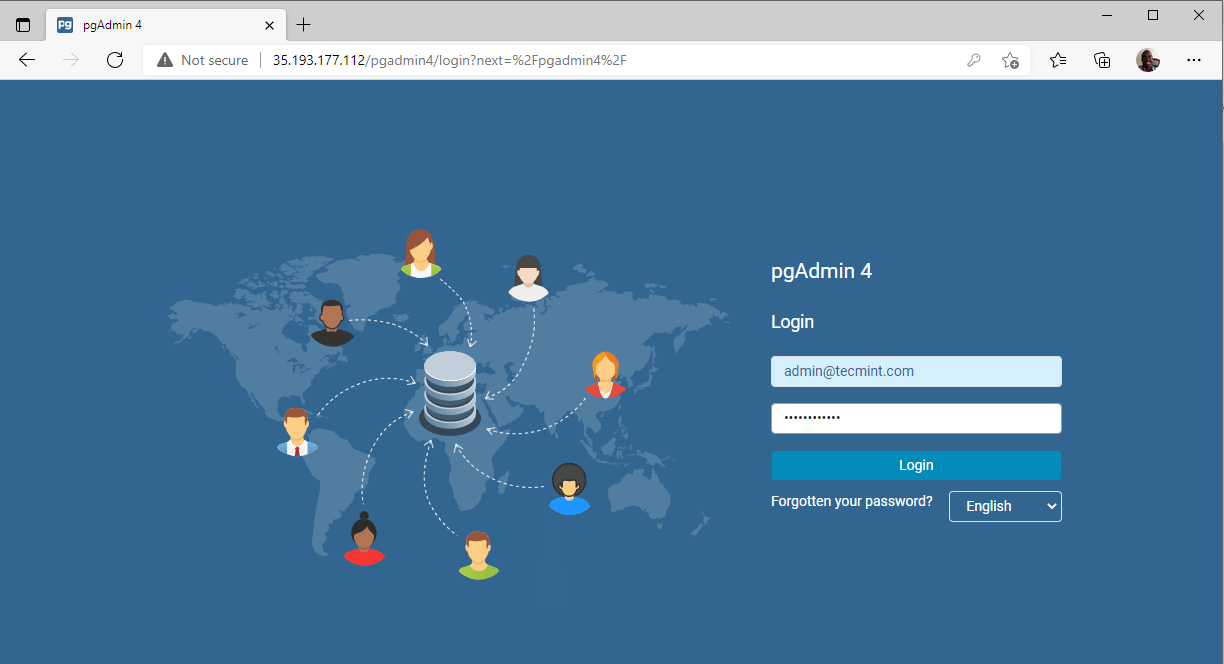
PgAdmin 4 대시보드가 표시됩니다.
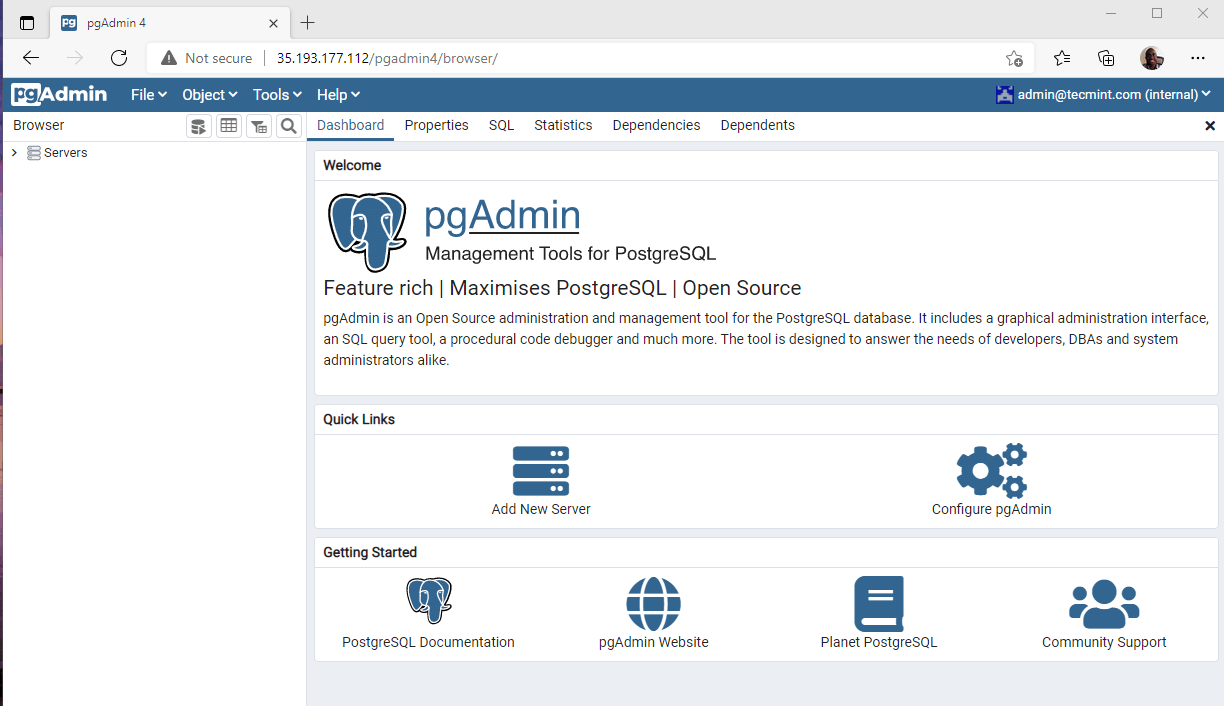
기본적으로 현재 연결된 데이터베이스 서버가 없습니다. 새 데이터베이스 서버에 연결하려면 '새 서버 추가' 아이콘을 클릭하세요.

'일반' 섹션에서 데이터베이스 서버의 이름을 입력합니다. 이 경우에는 로컬 PostgreSQL 데이터베이스라는 임의의 이름을 제공합니다.
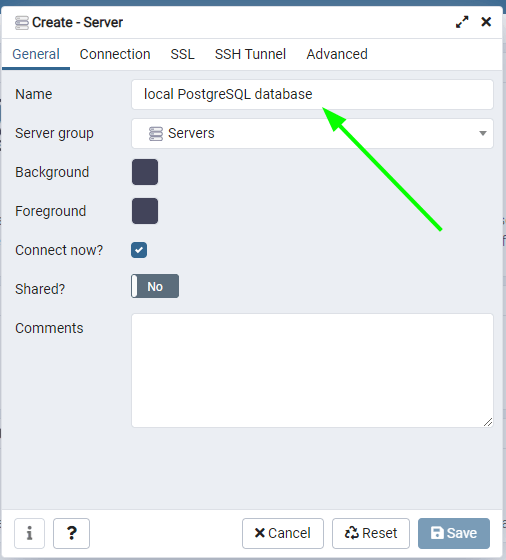
그런 다음 '연결' 탭을 클릭하고 필수 세부정보를 입력하세요. 여기서는 기본 Postgres 데이터베이스와 사용자 자격 증명을 사용하고 있습니다. 비밀번호는 postgres 사용자의 것입니다.
그런 다음 '저장'을 클릭하세요.
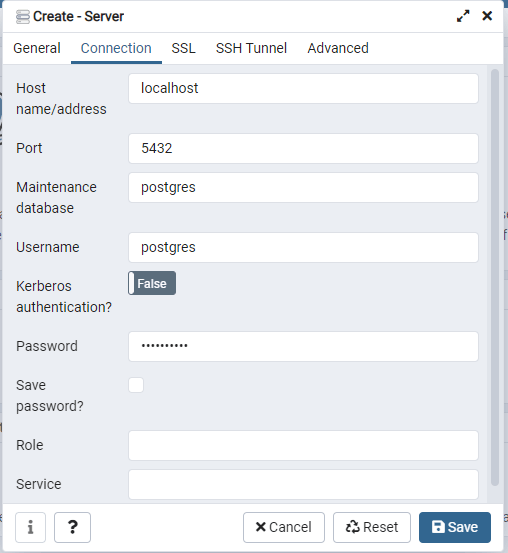
성공적으로 연결되면 데이터베이스 서버가 왼쪽 사이드바에 나타납니다. 추가 데이터베이스 세부 정보를 보고 성능 대시보드를 보려면 이를 클릭하세요.

이 가이드에서는 Rocky Linux 및 AlmaLinux에 PgAdmin4를 성공적으로 설치하고 데이터베이스 성능을 모니터링하기 위해 데이터베이스 서버를 추가했습니다.